系统重装软件:小白一键重装系统图文教程
- 分类:教程 回答于: 2022年11月04日 12:01:13
如果你打算用小白一键重装系统来重装自己的电脑系统,但是不知道怎么操作的话,下面让我们一起来看一下系统重装软件使用步骤吧。
工具/原料:
系统版本:win7
品牌型号:惠普ENVY 14-U004TX(J6M90PA)
软件版本:小白系统
小白一键重装系统软件介绍:
小白一键重装系统工具是一款傻瓜式的电脑系统重装软件,可实现任何windows系统下一键重装win7/xp/win8.1/win10/win11系统,是一款简单、快速的系统重装软件。它摆脱了传统借助光驱、软件等介质的繁琐,操作者无需任何技术基础,随时随地实现傻瓜式电脑系统重装!目前官方正式发布的最新版本为v12.6.49.2290
软件优势:
一键自动安装:超级简单的操作步骤,就算你是从来没有操作过的新手也可以轻松重装你的系统
智能推荐系统:如果你不知道自己适合什么系统,我们也会给您最合适的条件
全新下载技术:下载不受限,不再对着下载速度抓狂
多元化系统版本选择:不管你是怀旧还是想体验最新的系统,小白系统都提供资源,任你选择。
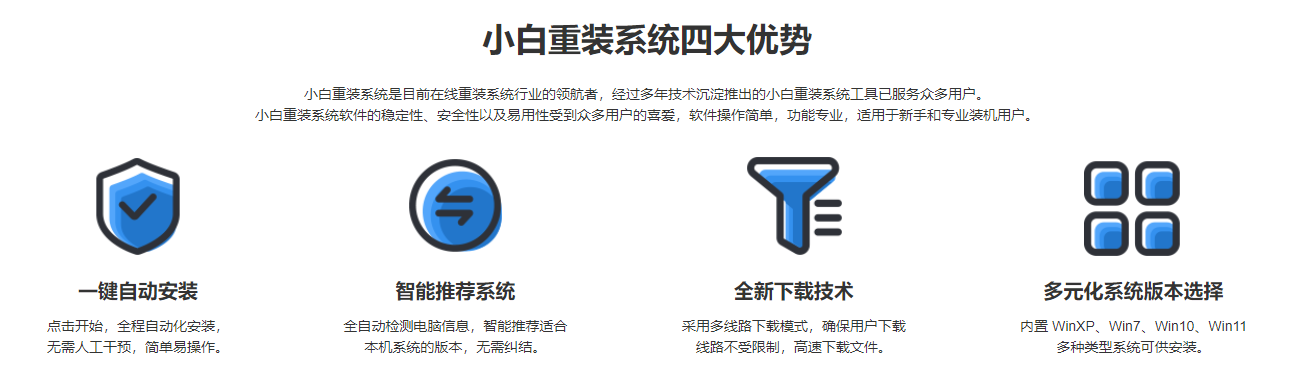
而且如果你想学习最新的电脑系统的知识,小白官方也为您准备好了
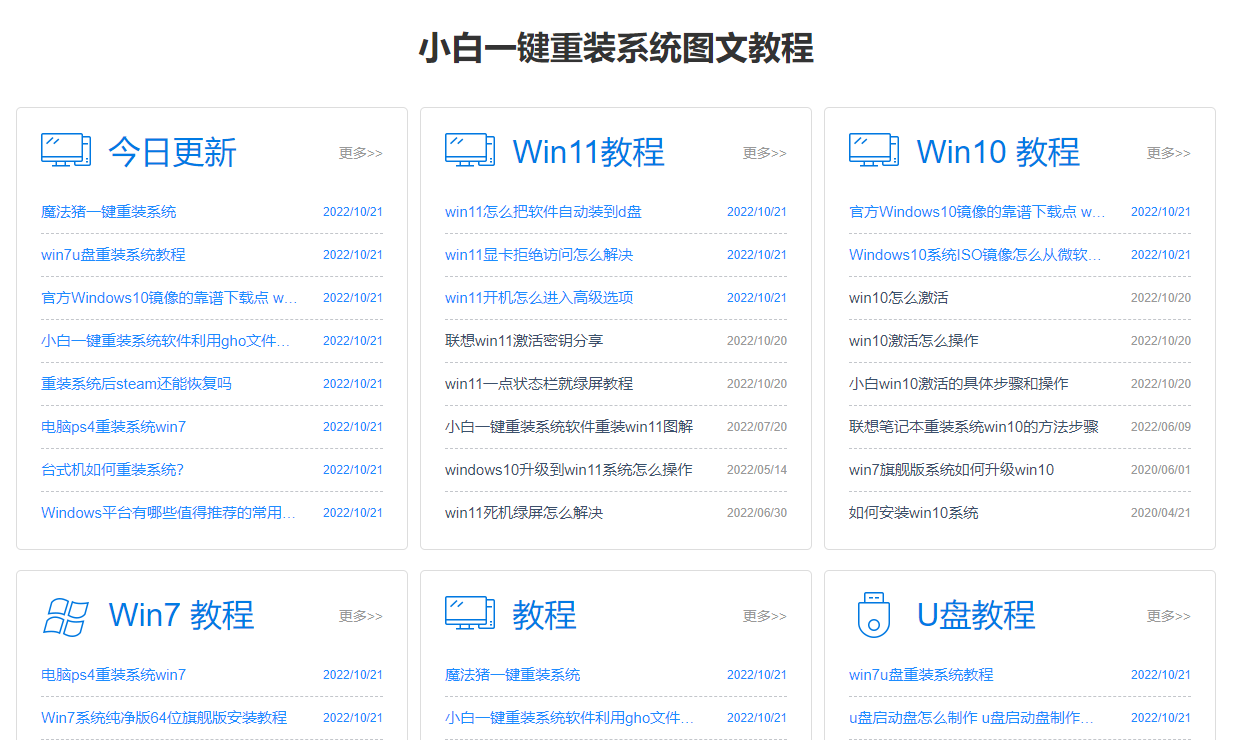
小白一键重装系统操作步骤:
1.首先我们下载一个小白一键装机然后打开,然后选择在线重装,然后选择我们想要的系统。
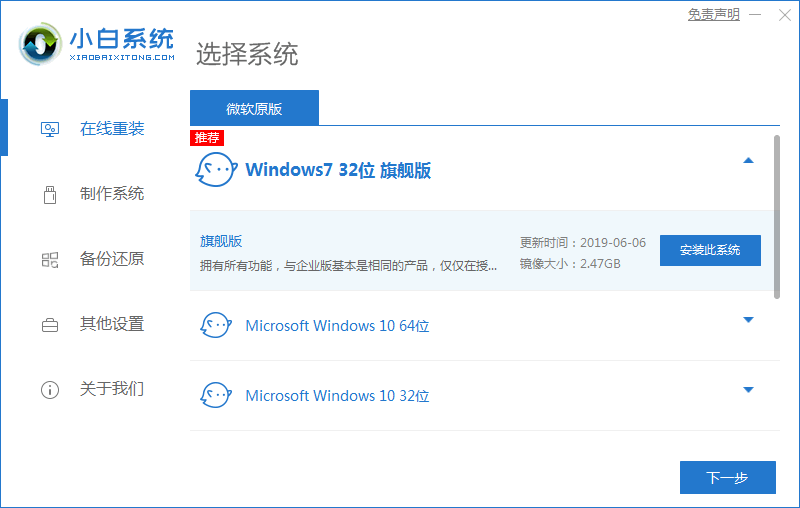
2.预选我们重装系统后想要的软件。
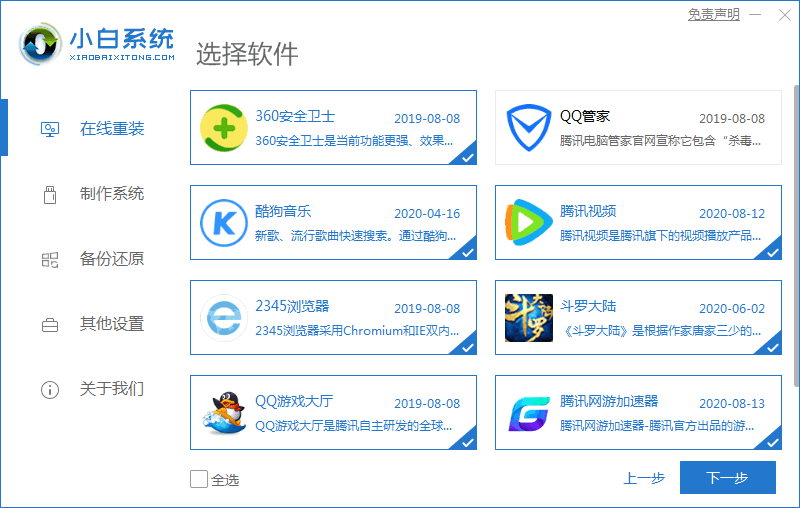 3.下载我们需要资源中。
3.下载我们需要资源中。
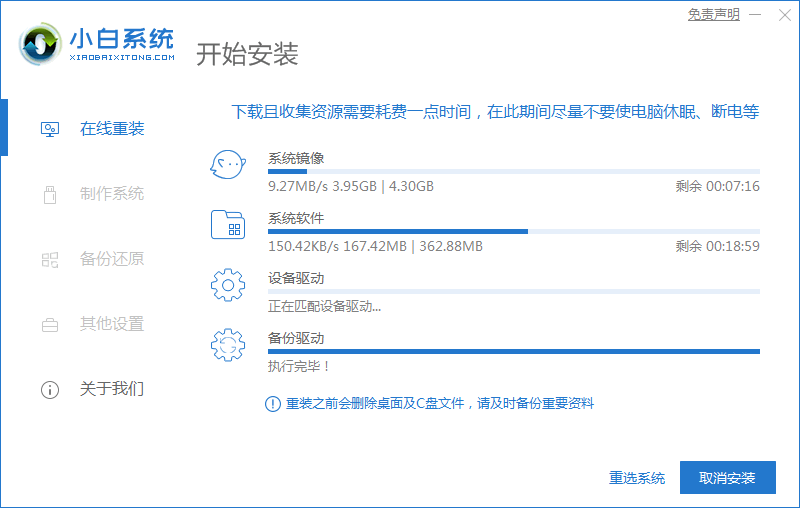
4.下载完成后,系统会在延迟后自动重启。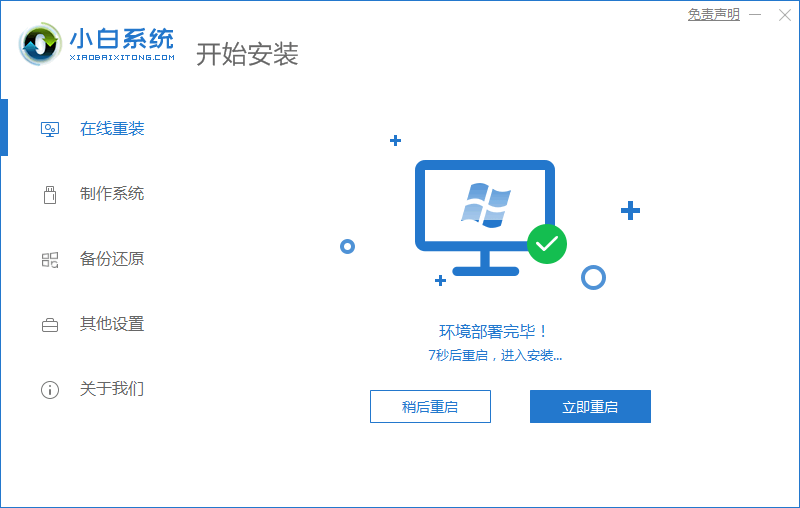 5.选择第二个xiuaobai。
5.选择第二个xiuaobai。
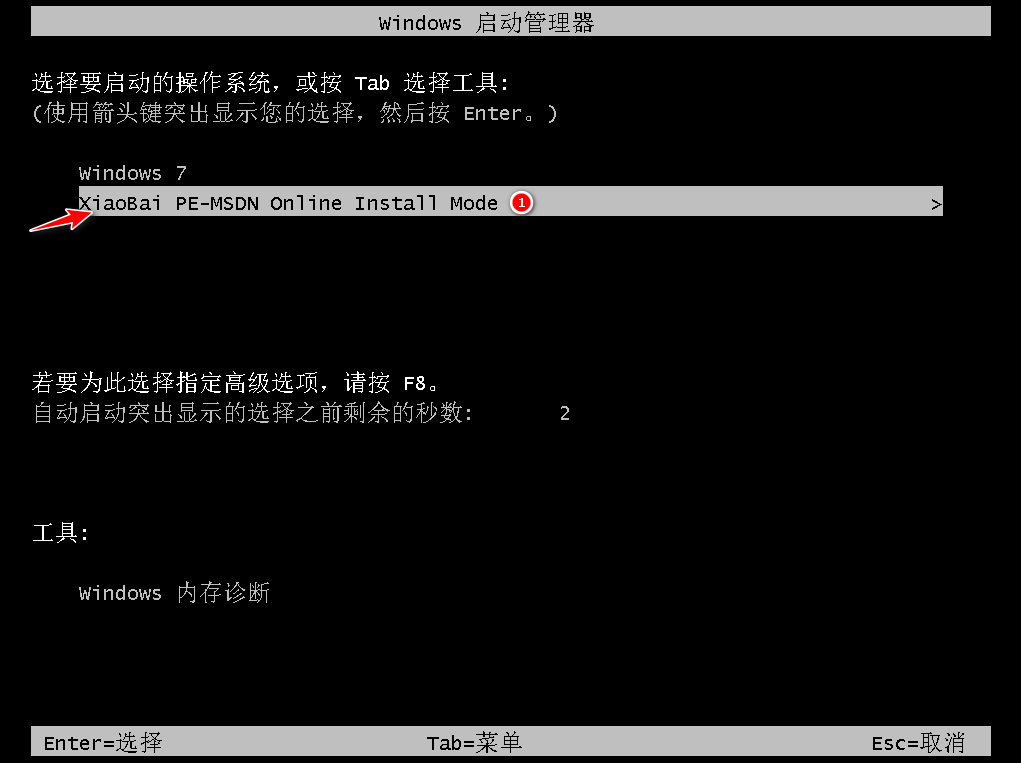 6.格式化中,请稍候。
6.格式化中,请稍候。
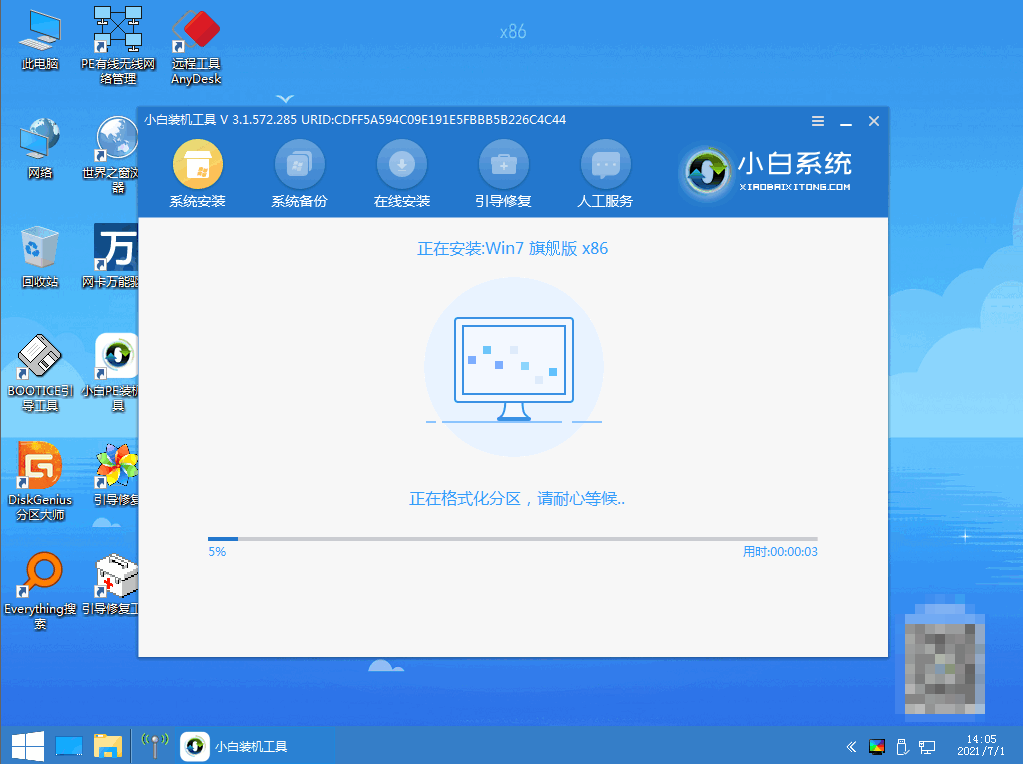 7.这里我们选择安装到C盘,点击确定。
7.这里我们选择安装到C盘,点击确定。
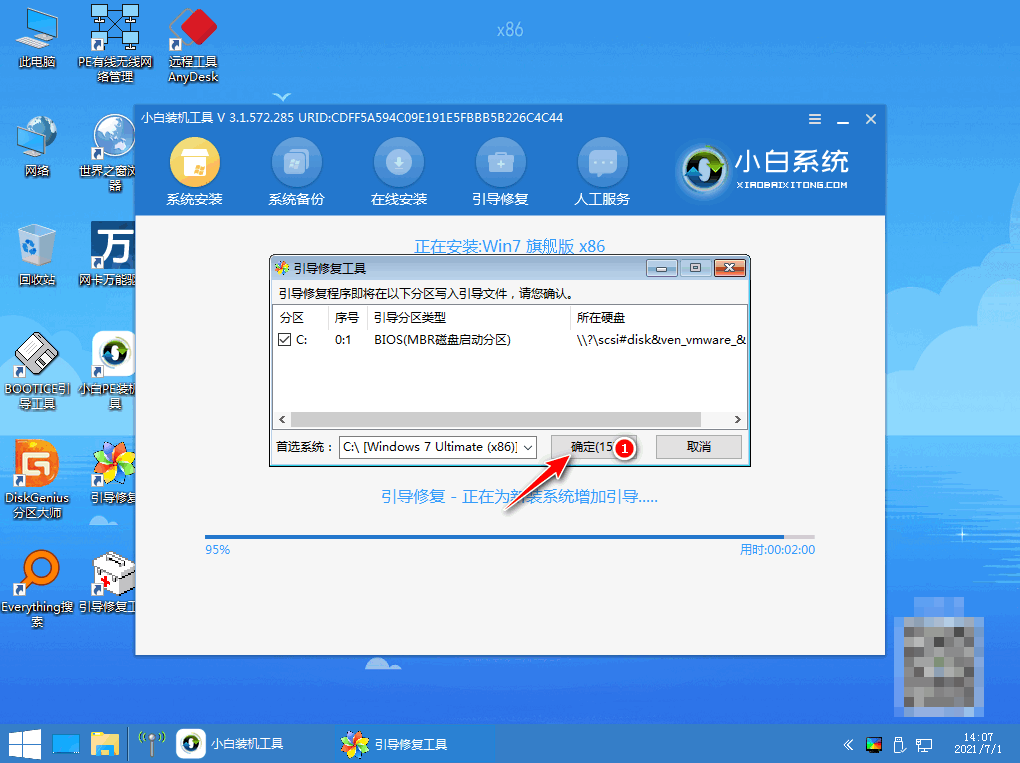 8.点击确定。
8.点击确定。
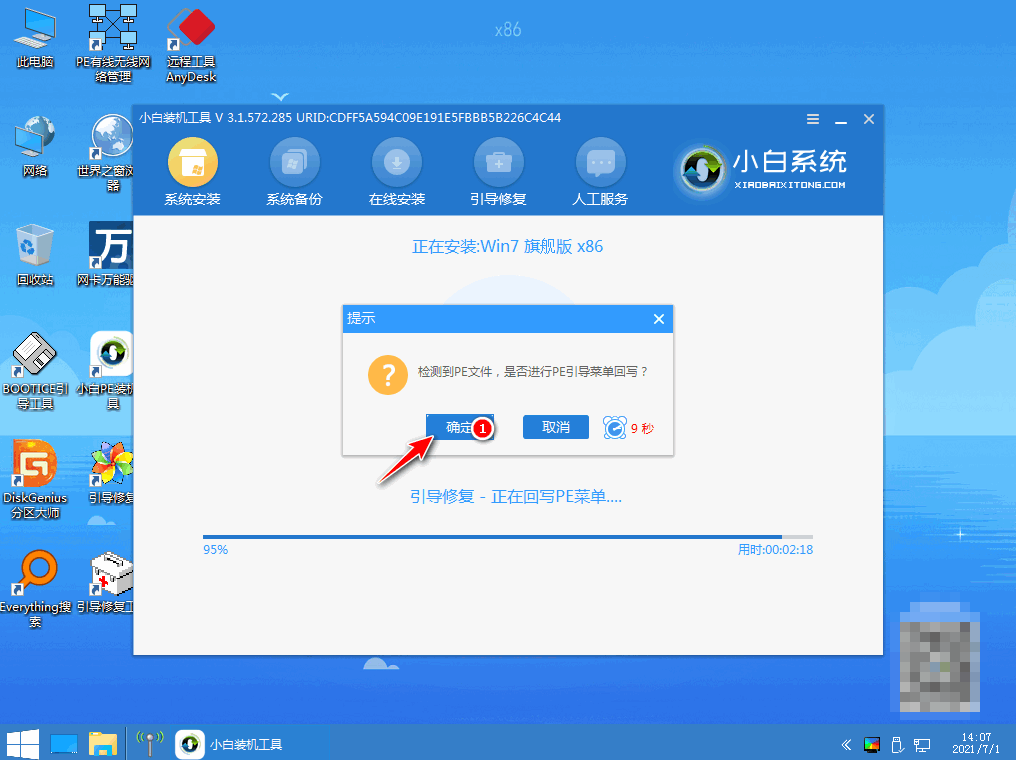 9.系统会在延迟后重启,重启之前要拔掉外接设备。
9.系统会在延迟后重启,重启之前要拔掉外接设备。
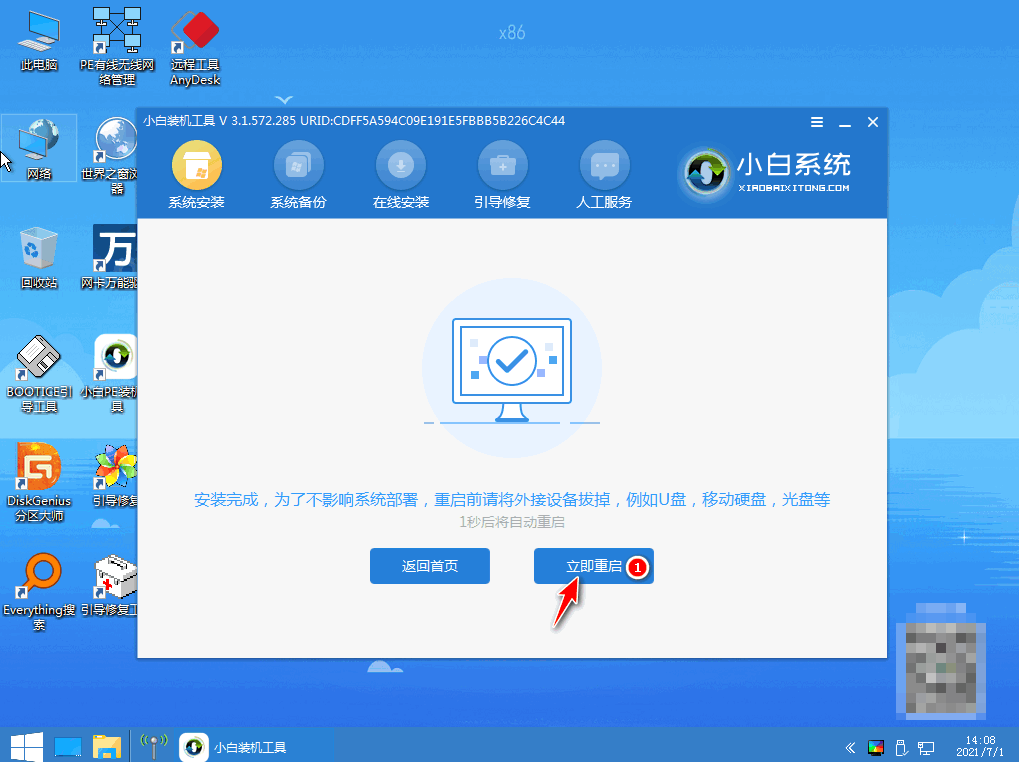
10.选择windows7。
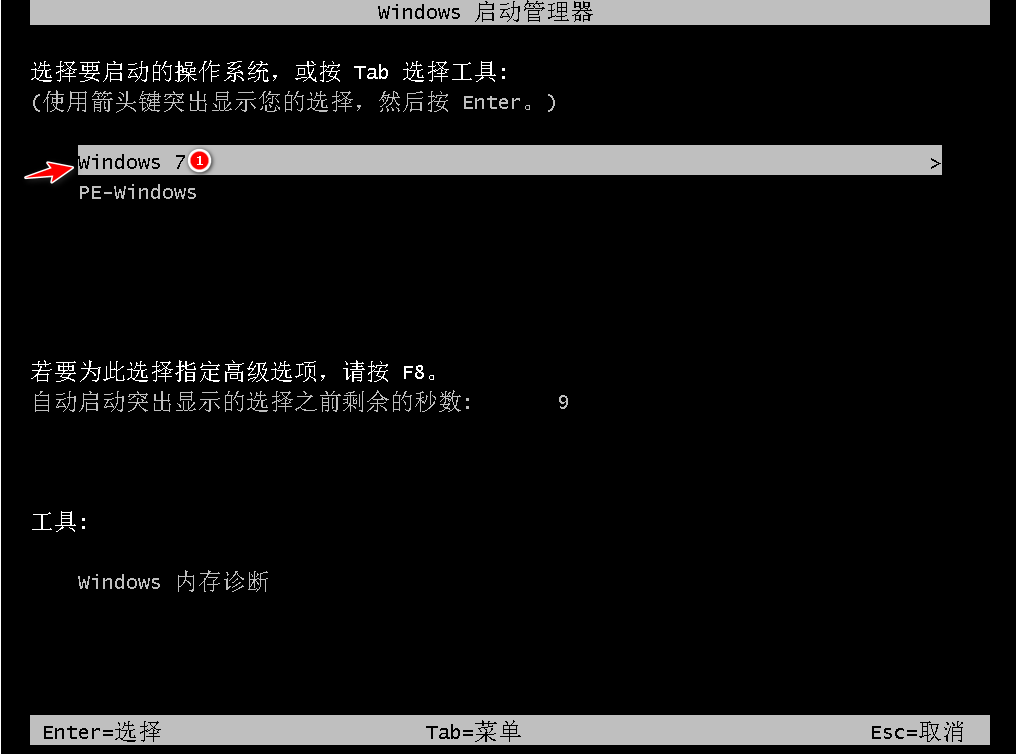 11.更新中,请稍候。
11.更新中,请稍候。
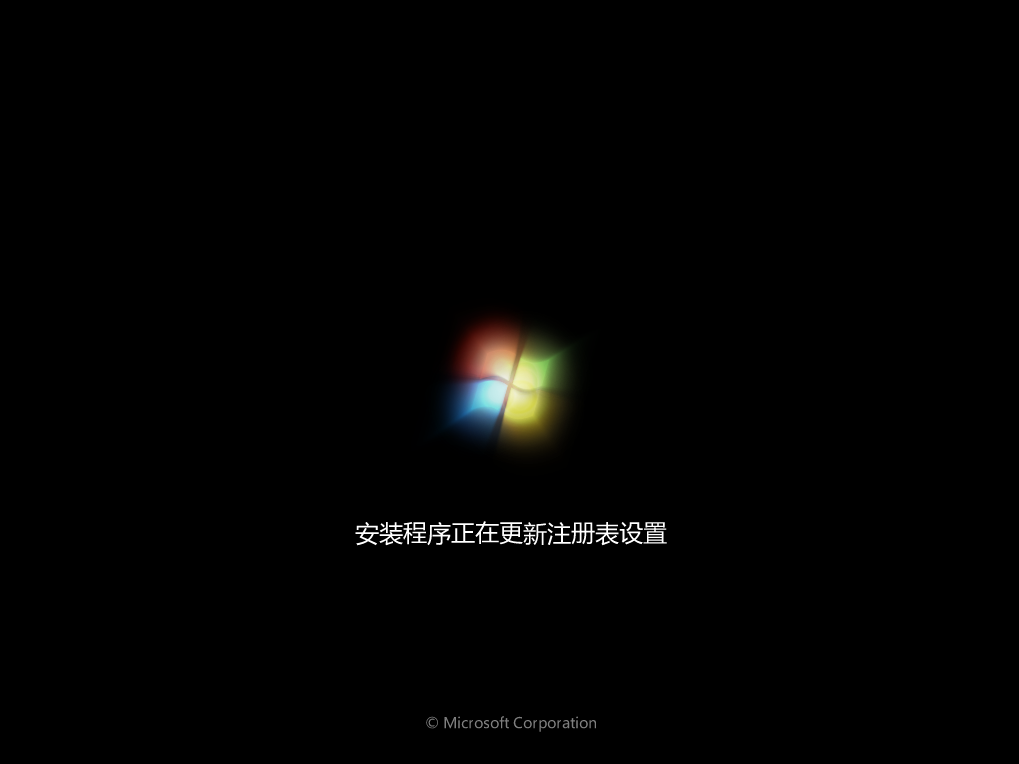 12.进入系统桌面,安装完成。
12.进入系统桌面,安装完成。

总结:
以上就是小编总结的步骤,希望对你有所帮助,感谢您看到这里。
 有用
26
有用
26


 小白系统
小白系统


 1000
1000 1000
1000 1000
1000 1000
1000 1000
1000 1000
1000 1000
1000 1000
1000 1000
1000 1000
1000猜您喜欢
- 重装悍将-小白一键重装系统使用教程..2022/09/12
- mac怎么重装系统的步骤教程..2021/08/27
- 华硕笔记本电脑防火墙在哪里设置关闭..2021/12/01
- 电脑安装系统失败无法开机怎么办..2022/01/16
- 笔记本电脑安装系统的步骤教程..2021/09/30
- 苹果双系统开机怎么切换-小白系统教程..2021/12/20
相关推荐
- win7系统光盘安装图解教程2016/12/02
- 电脑开机黑屏不显示任何东西的解决方..2021/11/08
- Xinput_xinput1 3.dll丢失解决办法..2015/06/12
- 雨林木风windows7旗舰版32重装方法..2016/12/18
- 64位操作系统和32位操作系统有什么不..2022/06/02
- 光盘映像文件怎么安装系统..2022/09/15

















